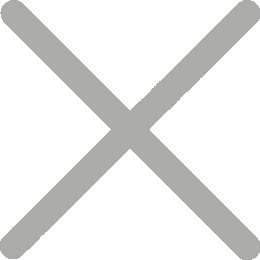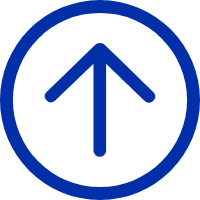Cách thiết lập máy in nhãn iDPRT trong Esty.com
Để in nhãn vận chuyển từ Esty.com, bạn cần tải xuống và in nó. Bạn có thể tải xuống và in nhãn vận chuyển thường xuyên như bạn muốn cho đến ngày vận chuyển của đơn đặt hàng.
● Cách tải xuống nhãn vận chuyển
Để tải xuống nhãn vận chuyển, hãy làm như sau:
1. Đăng nhập vào Etsy.com.
2. Nhấp vào biểu tượng tài khoản của bạn, sau đó nhấp vào người quản lý cửa hàng.
3. Click vào Order&Shipping.
4. Nhấp vào đơn đặt hàng của nhãn vận chuyển mà bạn muốn in lại.
5. Nhấp vào Tải xuống nhãn vận chuyển.
● Cách in nhãn vận chuyển
Sau khi tải xuống nhãn vận chuyển, bạn sẽ cần in chúng.
Để in nhãn vận chuyển, hãy làm như sau:
1. Mở tệp PDF đã tải xuống.
2. Chọn In PDF. Điều này thường nằm trong danh sách thả xuống "File".
3. Chọn kích thước giấy bạn muốn sử dụng. Nếu bạn đang in trên giấy nhãn, hãy chắc chắn chọn "4 in. x 6 in." làm kích thước giấy trong cài đặt máy in.
4. Kiểm tra xem trước để đảm bảo định dạng nhãn chính xác. Nếu nhãn không được in ở tỷ lệ khung hình chính xác, máy quét bưu kiện có thể không đọc được nhãn của bạn và bưu kiện của bạn có thể không được giao đúng hạn.
5. Bấm vào In vẽ.
Để định dạng nhãn vận chuyển cho máy in nhãn nhiệt iDPRT SP410 hoặc SP420 được sử dụng trong Esty.com, hãy làm theo các bước sau:
1. Đăng nhập vào Etsy.com.
2. Nhấp vào biểu tượng tài khoản của bạn, sau đó nhấp vào người quản lý cửa hàng.
3. Nhấp vào Cài đặt.
4. Nhấp vào "Delivery Settings".
5. Nhấp vào tùy chọn nhãn vận chuyển.
6. Chọn định dạng nhãn cho máy in nhãn 4x6.
Điều gì sẽ xảy ra nếu nhãn của tôi không được in đúng?
Hãy chắc chắn rằng bạn có một trình đọc PDF cập nhật
Vì PDF thường yêu cầu phần mềm của bên thứ ba, hãy đảm bảo rằng bạn có trình đọc PDF được cài đặt và cập nhật. Có một số trình đọc PDF mà bạn có thể tải xuống miễn phí, chẳng hạn như Adobe Reader. Nếu bạn đang sử dụng máy Mac, bạn có thể sử dụng ứng dụng Preview để mở tệp PDF.
Lưu ý: Nếu bạn sử dụng Adobe, hãy đảm bảo bạn đang chạy phiên bản trình duyệt và Adobe Reader mới nhất.
Kiểm tra phần mở rộng trình duyệt/tiện ích bổ sung hoặc cài đặt của bạn
Một số plugin trình duyệt có thể khiến tệp PDF không tải hoặc bị hỏng. Kiểm tra để đảm bảo rằng các tiện ích bổ sung như khối quảng cáo được cập nhật và hoạt động tốt.
Bạn cũng có thể thử vô hiệu hóa bất kỳ tiện ích bổ sung nào tạm thời để xem điều này có thể khắc phục sự cố hay không. Xem trang hỗ trợ của trình duyệt của bạn để được hướng dẫn:
● Chrome
● Firefox
●Internet Explorer
●Safari
Tải lại Tags
Một số phần mềm đọc PDF có thể can thiệp vào hoạt động bình thường của trình duyệt. Nếu đây là trường hợp, hãy thử tải nhãn vận chuyển xuống máy tính của bạn bằng cách nhấp chuột phải vào nút Tải xuống Nhãn vận chuyển và chọn mục tiêu Lưu dưới dạng hoặc liên kết Lưu dưới dạng.
Sau khi tải xuống máy tính, hãy mở tài liệu trong trình đọc PDF mà bạn chọn.
Thử trình duyệt khác
Một số trình duyệt có thể mở PDF nội tuyến bằng phần mềm riêng của họ, chẳng hạn như Google Chrome. Nếu bạn gặp sự cố khi mở PDF trong trình duyệt của mình, hãy thử một trình duyệt khác để xem bạn có thành công không.
Hãy chắc chắn rằng bạn đang sử dụng phiên bản mới nhất của trình duyệt.
Nguồn nội dung bài viết:https://help.etsy.com/hc/en-us/articles/360001968348?segment=selling